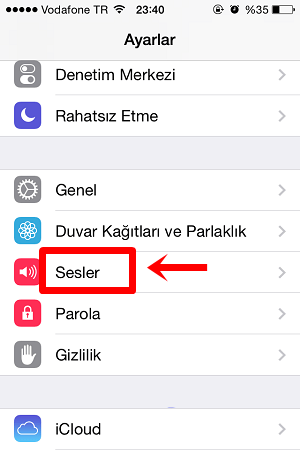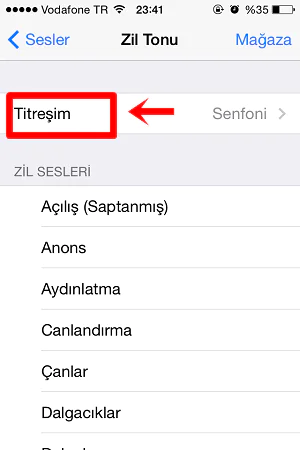iPhone’da titreşim nasıl açılır sorusu özellikle iOS işletim sistemine yeni geçen kullanıcılar arasında sıkça merak ediliyor. Android cihazlardan farklı olan arayüz nedeniyle bazı temel ayarları bulmak bazen zor gelebiliyor. Bu durumla karşılaştığınızda endişelenmenize gerek yok.
Titreşim ayarları doğru yapıldığında hem gelen aramaları hem de bildirimleri kaçırmanızı engelliyor. Özellikle sessiz ortamlarda bulunduğunuzda iPhone‘unuzun titreşim özelliği sayesinde önemli çağrıları gözden kaçırmıyorsunuz. Bu içerikte iPhone’da titreşim nasıl açılır konusunu tüm detaylarıyla ele alacağız ve farklı titreşim türlerini nasıl özelleştirebileceğinizi göstereceğiz.
iPhone’da Titreşim Nasıl Açılır
iPhone‘unuzda titreşim özelliğini aktifleştirmek sandığınızdan çok daha kolay. İlk olarak ana ekranınızdan Ayarlar uygulamasını bulup açmanız gerekiyor. Gri renkteki dişli çark simgesiyle kolayca fark edebilirsiniz.
Ayarlar menüsüne girdikten sonra Sesler ve Dokunsal Geri Bildirim seçeneğini bulun. Eski iOS sürümlerinde bu bölüm sadece Sesler olarak geçiyor. Bu menü titreşim ayarlarının merkezini oluşturuyor.
Sesler ve Dokunsal Geri Bildirim bölümünde Zil Sesi seçeneğine dokunun. Burası iPhone’da titreşim nasıl açılır sürecinin en kritik aşaması. Zil sesi ayarlarından titreşim modlarını düzenleyebilirsiniz.
Bu adımları tamamladığınızda temel ayara ulaşmış olacaksınız. Şimdi titreşim türlerini nasıl seçeceğinize bakalım.
Farklı Titreşim Türlerini Keşfedin
Zil Sesi menüsünde Titreşim bölümünü gördüğünüzde burada önceden tanımlanmış çeşitli seçenekler bulacaksınız. Hızlı, Kalp Atışı, SOS, Senfoni gibi farklı titreşim desenleri mevcut. Her birini deneyerek hangisinin size uygun olduğunu anlayabilirsiniz.
iPhone size Yeni Titreşim Oluştur seçeneği de sunuyor. Bu özellikle kişiselleştirilmiş titreşim desenleri yaratabilirsiniz. Ekrana dokunarak kendi ritminizi oluşturun ve kaydedin. Böylece iPhone’da titreşim nasıl açılır sürecini kendi ihtiyaçlarınıza göre özelleştirebilirsiniz.
Bu ayarı hemen deneyin ve hangi titreşim deseninin en doğal geldiğini test edin.
Bildirim Titreşim Ayarları
Sadece arama titreşimi yeterli değil tabii ki. iPhone‘unuzda mesaj, e-posta ve uygulama bildirimlerinde de titreşim kullanabilirsiniz. Ayarlar menüsünden Bildirimler bölümüne gidin ve istediğiniz uygulamayı seçin.
Her uygulama için ayrı titreşim ayarı yapabilirsiniz. Örneğin WhatsApp mesajları için farklı, Instagram bildirimleri için farklı titreşim desenleri seçebilirsiniz. Bu sayede iPhone‘unuz cebinizdeyken bile hangi uygulamadan bildirim geldiğini anlayabilirsiniz.
Sesler ve Dokunsal Geri Bildirim menüsünde Sistem Haptiği seçeneği de mevcut. Bu özellik iPhone‘unuzun genel dokunmatik geri bildirimlerini kontrol ediyor. Klavye titreşimi, buton basma geri bildirimeri bu ayardan yönetiliyor.
Peki bu ayarları yaptıktan sonra iPhone’da titreşim nasıl açılır konusunda başka nelere dikkat etmelisiniz?
Titreşim Çalışmıyor mu? Kontrol Edilmesi Gerekenler
Bazen titreşim ayarlarını doğru yapsanız bile özellik çalışmayabilir. Bu durumda ilk kontrol etmeniz gereken iPhone‘unuzun yan tarafındaki sessizlik düğmesi. Kırmızı çizgi görünüyorsa cihazınız sessiz modda ve titreşim devre dışı olabilir.
Ayarlar > Genel > Erişilebilirlik yolunu takip edin. Titreşim seçeneğinin kapalı olup olmadığını kontrol edin. Eğer kapalıysa açmanız gerekiyor. Bu adım iPhone’da titreşim nasıl açılır sürecinde sıkça atlanan bir detay.
iOS güncellemelerinden sonra bazen titreşim ayarları sıfırlanabiliyor. Bu nedenle düzenli olarak ayarlarınızı kontrol etmek faydalı olacaktır.
Bu kontrolleri yaptınız ama hala sorun devam ediyor mu? Bir sonraki bölümde ileri düzey çözümleri inceleyelim.
İleri Düzey Titreşim Ayarları ve İpuçları
iPhone‘unuzda titreşim deneyimini daha da geliştirebileceğiniz gizli ayarlar mevcut. Ayarlar > Genel > Erişilebilirlik > Dokunma yolunu izleyin. Burada Titreşim Şiddeti ayarını bulabilirsiniz.
Titreşim şiddetini ihtiyaçlarınıza göre ayarlayın. Çok hassas ellere sahipseniz düşük şiddet tercih edebilirsiniz. Daha güçlü titreşim istiyorsanız ayarı yükseltin. Bu özellik iPhone’da titreşim nasıl açılır konusunun ötesinde kişiselleştirme imkanı sunuyor.
Do Not Disturb (Rahatsız Etme) modu aktifken titreşim ayarları farklı çalışır. Acil durumlar için özel kişilerin sizi arayabileceği titreşim ayarları yapabilirsiniz. Ayarlar > Odaklanma menüsünden bu özelliği düzenleyin.
Gece vakitlerinde titreşimi tamamen kapatmak isteyebilirsiniz. Bunun için programlanabilir Do Not Disturb özelliğini kullanın ve uyku saatlerinizde titreşimi devre dışı bırakın.
Pil Tasarrufu ve Titreşim İlişkisi
Titreşim özelliği iPhone‘unuzun pilini tüketir ama endişelenecek kadar değil. Modern iPhone modellerde titreşim motoru çok optimize edilmiş durumda. Yine de pil ömrünü maksimize etmek istiyorsanız gereksiz titreşim ayarlarını kapatabilirsiniz.
Hangi uygulamaların titreşim kullandığını düzenli kontrol edin. Ayarlar > Pil bölümünden titreşim özelliği ne kadar pil tükettiğini görebilirsiniz. Çok fazla tüketim varsa bazı uygulamaların titreşim ayarlarını gözden geçirin.
iPhone’da titreşim nasıl açılır konusunu öğrendikten sonra akıllı kullanım da önemli. Sadece gerçekten önemli bildirimler için titreşim kullanmak hem pil hem de dikkat açısından faydalı.
Bu optimizasyon ipuçlarını uygulayarak hem titreşim özelliğinden faydalanın hem de iPhone‘unuzun performansını koruyun.
Özel Titreşim Desenleri Yaratma
iPhone size sadece hazır titreşim desenleri sunmuyor. Kendi titreşim ritminizi yaratabilirsiniz. Ayarlar > Sesler ve Dokunsal Geri Bildirim > Zil Sesi > Titreşim > Yeni Titreşim Oluştur yolunu izleyin.
Ekrana dokunarak istediğiniz titreşim desenini yaratın. Kısa dokunuşlar hafif titreşim, uzun dokunuşlar güçlü titreşim oluşturur. Kreativiteyizi kullanarak müzik ritmi gibi titreşim desenleri bile yaratabilirsiniz.
Yarattığınız özel titreşim desenini kaydedin ve istediğiniz kişiler için farklı titreşim ayarlayın. Böylece iPhone‘unuz cebinizde bile kimin aradığını anlayabilirsiniz. Bu özellik iPhone’da titreşim nasıl açılır sürecinin en yaratıcı kısmı.
Siz hangi titreşim desenlerini yaratmayı planlıyorsunuz? Bu özelleştirilmiş ayarları denemek isteyebilirsiniz.
Farklı iPhone Modellerinde Titreşim Farkları
iPhone modellerine göre titreşim motoru teknolojisi değişiyor. iPhone 6s ve sonraki modellerde Taptic Engine teknolojisi kullanılıyor. Bu sistem daha hassas ve çeşitli titreşim desenleri sunuyor.
Eski iPhone modellerinde iPhone’da titreşim nasıl açılır süreci aynı olsa da titreşim çeşitliliği sınırlı. iPhone 5s ve önceki modellerde temel titreşim seçenekleri mevcut. Yeni modellerde ise haptic feedback ile çok daha zengin deneyim yaşayabilirsiniz.
iPhone 12 ve sonraki modellerde MagSafe şarj sırasında bile özel titreşim geri bildirimi var. Bu detaylar iPhone kullanım deneyimini daha da zenginleştiriyor. Titreşim teknolojisindeki bu gelişmeler kullanıcı memnuniyetini artırıyor.
Hangi iPhone modelini kullanıyorsanız kullanın, titreşim ayarlarının temelleri aynı kalıyor ama deneyim farklılaşıyor.
iPhone‘unuzla ilgili daha karmaşık sorunlarla karşılaştığınızda profesyonel destek almak en mantıklı çözüm. 11858 Teknoloji Destek Hattı üzerinden deneyimli teknisyenlerimizle iletişime geçerek tüm iPhone ayarları konusunda detaylı yardım alabilirsiniz. Uzman ekibimiz titreşim ayarlarından sistem optimizasyonuna kadar her konuda size özel çözümler sunarak iPhone deneyiminizi en üst düzeye çıkarmanıza yardımcı oluyor.
iPhone kullanım sürecinizde karşılaşabileceğiniz diğer önemli konulardan biri de çocuklar için güvenli kullanım. Özellikle aile içinde iPhone paylaşımı yapıyorsanız veya çocuğunuzun iPhone kullanımını kontrol etmek istiyorsanız, iPhone’da uygulama sınırlandırma adımları konulu içeriğimizi mutlaka incelemelisiniz. Bu kapsamlı içerikte çocuk güvenliği için gerekli tüm ayarları, uygulama kısıtlamalarını ve zaman sınırlarını nasıl uygulayacağınızı detaylıyla öğrenebilirsiniz.
iPhone’da titreşim nasıl açılır konusunu artık baştan sona biliyorsunuz. Bu ayarları doğru şekilde yaparak hem önemli aramaları kaçırmayacak hem de iPhone‘unuzu ihtiyaçlarınıza göre kişiselleştirebileceksiniz. Titreşim ayarları ilk başta karmaşık gelse de bir kez öğrendiğinizde ne kadar pratik olduğunu göreceksiniz. Siz bu ayarları yaparken hangi zorluklar yaşadınız veya hangi titreşim desenini tercih ettiniz? Deneyimlerinizi yorumlarda paylaşarak diğer iPhone kullanıcılarına yardımcı olabilirsiniz.